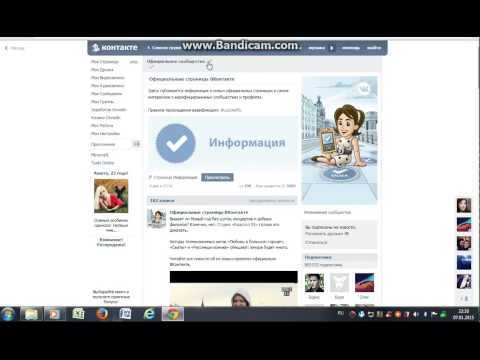✅ Как получить галочку в ВК 2022 — Блог LiveDune
Главная
Блог
Как пройти верификацию и получить галочку во ВКонтакте
Синяя галочка во ВКонтакте напротив имени сообщества или профиля означает, что администрация соцсети верифицировала (проверила) страницу и информация на ней является актуальной и подлинной. Это лучший способ брендам или известным личностям повысить к своей странице доверие и оградить себя от фейков или мошенников.
Верификация личной страницы во ВКонтакте
Верификация сообщества во ВКонтакте
FAQ
Более 50 метрик для анализа эффективности продвижения во Вконтакте
Подробнее
помогут принимать верные решения, основанные на данных
принимать верные решения, основанные на данных
помогут
принимать
верные решения, основанные на данных
7 дней бесплатно
Раньше галочку давали только крупным брендам и широко известным личностям. В 2019 году ВКонтакте упростил верификацию и расширил список, теперь галочку могут получить: блогеры, авторы, актеры, музыканты, спортсмены, политики, журналисты и ученые, коммерческие организации и ИП, благотворительные фонды, музеи, кинотеатры и театры, университеты и школы, СМИ, игровая индустрия и т. д. При этом вам необязательно иметь многомиллионную публику ― галочку может получить даже региональный интернет-магазин или начинающий музыкант.
д. При этом вам необязательно иметь многомиллионную публику ― галочку может получить даже региональный интернет-магазин или начинающий музыкант.
Верификация личной страницы во ВКонтакте
Подать заявку могут только те, у кого страница создана более 3 месяцев назад, имеется более 100 подписчиков, установлена аватарка (желательно, где хорошо видно лицо) и включена функция подтверждения входа.
В веб-версии ВКонтакте зайдите на свою страницу, в правом верхнем углу нажмите на аватарку и перейдите в «Настройки» ― «Верификация» ― «Подать заявку». Убедитесь, что напротив всех условий стоят зеленые галочки ― нажмите «Подать заявку».
Выберите страну, город и категорию, наиболее подходящую для вашей страницы:
* При выборе категории «Бизнес» вам необходимо будет дополнительно указать Тип лица: физическое или юридическое (ИП) и количество Офлайн-представительств (офисы, здания, помещения).
** При выборе категории «Благотворительность» заполнить анкету.
*** При выборе категории «Игровая индустрия» ― указать Подкатегорию: киберспорт, стримеры и авторы видео об играх.
Далее заполните анкету. Не все пункты обязательны, но чтобы верификация прошла с наибольшим успехом, рекомендуем их заполнить. Независимо от выбранной категории, нужно рассказать о себе, своей деятельности и подкрепить эту информацию публичными источниками за последний год (видео с вашими выступлениями, материалы c упоминанием вас в СМИ, рейтинги и т.п.). Если про вас есть статья на Википедии, вставьте ссылку в отдельное поле, если нет ― пропустите этот пункт.
Прикрепите две фотографии: удостоверение личности, где есть ваше фото с фамилией и именем (паспорт, водительские права, студенческий, удостоверение моряка и т.п.) и фото на фоне заполнения этой заявки. Руководство, как сделать фото здесь.
В зависимости от выбранной категории могут потребоваться доп.сведения для подтверждения личности. Например, для физических лиц категории «Бизнес» ― номер ИНН или справка о самозанятости. Для юридических лиц ― свидетельство ОГРН или ОГРНИП, письмо с печатью и подписью генерального директора, ИП или доверенного лица. Шаблон для юр.лиц и ИП.
Шаблон для юр.лиц и ИП.
Также можете добавить свои аккаунты в других соцсетях, где указана ссылка на страницу ВКонтакте. Например, ссылаясь на аккаунт в Instagram, предварительно в шапке профиля добавьте ссылку на страницу во ВКонтакте. После прохождения верификации ее можно убрать. Некоторым категориям также будет предложено добавить ссылку на сайт и на неофициальные сообщества. Например, известные личности могут вставить ссылки на фан-группы.
Нажмите «Отправить заявку» и ожидайте ее рассмотрения.
Верификация сообщества во ВКонтакте
Подать заявку может только создатель сообщества, у которого включена функция подтверждения входа. К верификации допускаются только открытые группы и публичные страницы, созданные более 3 месяцев назад, имеющие аватарку, заполненное описание и более 100 участников.
Вы можете делегировать прохождение верификации другому человеку, если в вашем сообществе менее 500 тысяч участников. Для этого передайте ему права и назначьте «Владельцем сообщества». В течение двух недель вы можете отменить передачу прав. Обращаем ваше внимание, что новый владелец получит полный контроль над сообществом и может удалять администраторов, в том числе и вас.
В течение двух недель вы можете отменить передачу прав. Обращаем ваше внимание, что новый владелец получит полный контроль над сообществом и может удалять администраторов, в том числе и вас.
В веб-версии ВКонтакте зайдите в свое сообщество ― «Управление» ― «Верификация» ― «Подать заявку». Убедитесь, что напротив всех условий стоят зеленые галочки ― нажмите «Подать заявку».
Выберите страну, город и категорию, наиболее подходящую для вашей страницы:
В зависимости от выбора категории может понадобиться указать Подкатегорию, Тип (физическое или юридическое лицо) и/или количество Офлайн-представительств (офисы, здания, помещения).
Далее заполните анкету. Не все пункты обязательны, но чтобы верификация прошла с наибольшим успехом, рекомендуется их заполнить. Независимо от выбранной категории, нужно рассказать о себе, своей деятельности или компании. Указать все материалы, где упоминаетесь вы или ваша компания за последний год (выступления, материалы из СМИ, рейтинги и т. д.). Если про вас или вашу компанию есть статья на Википедии, вставьте ссылку в отдельное поле, если нет ― пропустите этот пункт.
д.). Если про вас или вашу компанию есть статья на Википедии, вставьте ссылку в отдельное поле, если нет ― пропустите этот пункт.
Прикрепите две фотографии: удостоверение личности, где есть ваше фото с фамилией и именем (паспорт, водительские права, студенческий, удостоверение моряка и т.п.) и фотографию на фоне заполнения этой заявки. Руководство, как сделать фото здесь.
В зависимости от выбранной категории могут потребоваться дополнительные сведения для подтверждения, что вы официальный представитель сообщества. Например, свидетельство ОГРН, номер ИНН, письмо с печатью и подписью генерального директора, ИП или доверенного лица, свидетельство на регистрацию товарного знака, договор дистрибуции, договор аренды, свидетельство о регистрации собственности или выписка из ЕГРН.
Нажмите «Отправить заявку» и ожидайте ее рассмотрения.
Часто задаваемые вопросы про верификацию во ВКонтакте
Максимальный срок рассмотрения — месяц. В процессе рассмотрения модератор может прислать сообщение с просьбой дополнить заявку. Например, прикрепить какой-то доп.документ или подробнее рассказать о себе и своей деятельности. После этого заявка снова уйдет на рассмотрение.
Например, прикрепить какой-то доп.документ или подробнее рассказать о себе и своей деятельности. После этого заявка снова уйдет на рассмотрение.
Уведомление об одобрении или отклонении заявки придет в «колокольчик». После одобрения может понадобиться подтвердить номер телефона и email. Если заявку отклонили, то вы можете подать ее повторно через пару недель. Если через месяц уведомление так и не пришло, напишите в Службу поддержки ВКонтакте.
Один раз в год галочку нужно подтверждать, чтобы пользователи ВКонтакте знали, что информация актуальна и страницу представляет официальное лицо. За 2 недели до окончания срока верификации придет напоминание обновить данные в заявке и отправить их на перепроверку. Если не сделать это в течение 14 дней, галочка исчезнет.
Несмотря на то, что по правилам ВКонтакте имя и фамилия должны быть настоящими, шанс успешно пройти верификацию тоже есть. Для этого нужно привести примеры из публичных источников, где рядом с псевдонимом указана расшифровка с настоящим именем.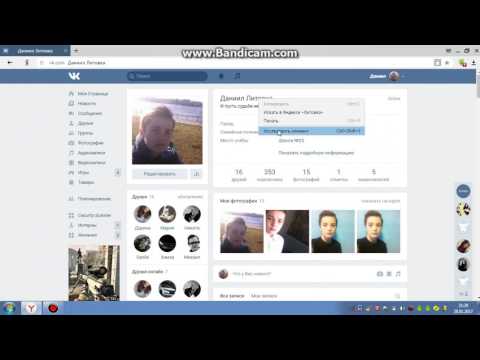 Например: Дима Билан (настоящее имя — Виктор Николаевич Белан).
Например: Дима Билан (настоящее имя — Виктор Николаевич Белан).
Можно. Для этого зайдите в Настройки профиля или сообщества, найдите пункт «Верификация» и нажмите «Отменить верификацию». Если вы захотите заново подать заявку, анкету придется заполнять заново. Обращаем ваше внимание, что отмена может сказаться на повторном решении модерации, то есть высока вероятность отказа.
Есть гипотеза, что галочка во ВКонтакте помимо повышения лояльности и доверия пользователей, помогает поднимать ваш профиль или сообщество в поисковой выдаче. Как вы убедились, условия для прохождения верификации во ВКонтакте прозрачнее, чем у Instagram, поэтому попробовать обязательно стоит.
Только важные новости в ежемесячной рассылке
Нажимая на кнопку, вы даете согласие на обработку персональных данных.
Что нового в SMM?
Подписывайся сейчас и получи гайд аудита Instagram аккаунта
Популярные статьи
#вконтакте Monday, September 30
Как провести конкурс самого активного подписчика во Вконтакте
Пошаговая инструкция, как настроить и запуску конкурс самого активного подписчика в сообществе во Вконтакте для увеличения вовлеченности и охватов.
#вконтакте Monday, August 12
Как запустить прямую трансляцию во Вконтакте с компьютера
Пошаговая инструкция, как запустить трансляцию во Вконтакте с компьютера через программу OBS.
≈ 8 мин на чтение Monday, November 2
Как выдать доступ SMM-щику от Instagram, Facebook, ВКонтакте и YouTube
Как SMM-менеджеру дать доступ к рекламному кабинету, контенту и статистике Instagram и другим соцсетям без передачи логина и пароля от аккаунтов.
≈ 5 мин на чтение Wednesday, February 24
KPI для SMM специалиста: как установить и отслеживать выполнение
Какие бывают KPI в SMM и как отслеживать их выполнение в течение месяца.
Маркетинговые продукты LiveDune — 7 дней бесплатно
Наши продукты помогают оптимизировать работу в соцсетях и улучшать аккаунты с помощью глубокой аналитики
Анализ своих и чужих аккаунтов по 50+ метрикам в 6 соцсетях.
Статистика аккаунтов
Оптимизация обработки сообщений: операторы, статистика, теги и др.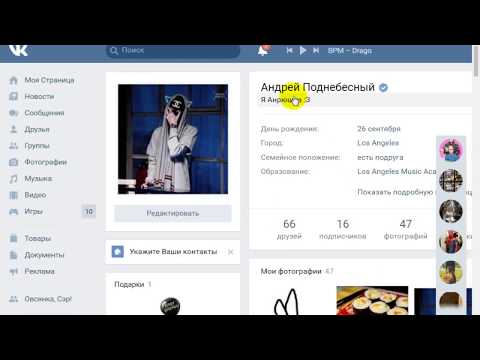
Директ Инстаграм
Автоматические отчеты по 6 соцсетям. Выгрузка в PDF, Excel, Google Slides.
Отчеты
Контроль за прогрессом выполнения KPI для аккаунтов Инстаграм.
Аудит Инстаграм аккаунтов с понятными выводами и советами.
Экспресс-аудит
Поможем отобрать «чистых» блогеров для эффективного сотрудничества.
Проверка блогеров
мой Успешный опыт ✓ — Соцсети на vc.ru
19 121 просмотров
✅ ДА! Я получил галочку в Вк! Для этого правильно подготовился и заполнил пару анкет. Именно поэтому в этом выпуске показал свой путь как получить галочку вконтакте!
Показал все подводные камни, рассказал что запрашивала служба поддержки вк и рассказал, что точно не стоит делать) Потому что есть шанс попасть в черный список и навсегда остаться без галки)
Сразу вас обрадую! С 2019 года вконтакте значительно упростили процедуру получения галочки и Теперь ее может получить каждый адекватный аккаунт) Теперь не нужно быть звездой или иметь миллион подписчиков!
Как же получить галочку Вконтакте:
1. Можно подавать заявку как с компьютера, так и с мобильного телефона (просто в веб версии)
Можно подавать заявку как с компьютера, так и с мобильного телефона (просто в веб версии)
2. Вы можете получить галочку Вконтакте как для личной страницы, так и для сообщества
3. Путь для личной страницы: иконка справа вверху — настроить — верификация 4. Путь для сообщества: сообщество — управление — Верификация
Требования как получить галочку вконтакте:
— Вы создатель сообщества
— У Вас включена функция подтверждения входа
— Тип сообщества — открытая группа или публичная страница
— В сообществе установлена фотография и заполнено описание
— Сообщество создано больше 3 месяцев назад
— В сообществе более 100 участников
В итоге в течении недели переписок я получил галочку вк. Помимо базовых требований они отдельно запрашивали — поменять, что я бизнес а не частное лицо — предоставить документы юр. Оформления. У меня ФЛП (это как ИП в России) — сделать ссылку с моего сайта на мое Официальное сообщество вк — поставить виджет Вк себе на сайт
В целом ничего сложного) просто малость муторно и, как по мне, это просто формальность) Как тест на настойчивость)
Галочка вконтакте выдается на 1 год. За 2 недели придет уведомление и нужно будет повторно дать инфо
За 2 недели придет уведомление и нужно будет повторно дать инфо
Подготовка чтобы получить галочку ВК, о которой нигде не пишут:
— за месяц до отправки заявки на галочку вк
— каждый день делайте посты. У вас не должны быть мертвая страница вк
— Составьте список всех ваших достижений, которые вы можете подтвердить
— Фото паспорта
А чего же не стоит делать при получении галочки Вк:
-любая подделка документов строжайше запрещена
— не хамите и ничего не требуйте в переписках
С технической частью разобрались, а теперь давайте посмотрим правде в лицо!
Что дает галочка Вконтакте?
— Понт для друзей/подписчиков
— Повышение открываемости писем для бизнеса, если делает рассылки от лица группы вк
— Приоритет в поиске (но это не точно)
Что вам нужно сделать прямо сейчас?
1. Подготовьте все, что я говорил ранее
2. Забейте на все свои дела и подайте заявку на получение галочки вк
3.
4. Добейтесь этой галочки вк))
Вставить символ галочки
Excel для Microsoft 365 Word для Microsoft 365 Outlook для Microsoft 365 PowerPoint для Microsoft 365 Excel 2021 Word 2021 Outlook 2021 PowerPoint 2021 Excel 2019 Word 2019 Outlook 2019 PowerPoint 2019 Excel 2016 Word 2016 Outlook 2016 PowerPoint 2016 Excel 2013 Word 2013 Outlook 2 Excel 2013 PowerPoint 2010 Word 2010 Outlook 2010 PowerPoint 2010 Excel 2007 Word 2007 Outlook 2007 PowerPoint 2007 Дополнительно… Меньше
Вы можете легко вставить галочку (также известную как «галочка») в Word, Outlook, Excel или PowerPoint.
- org/ListItem»>
Открыть диалоговое окно Symbol :
Word или Outlook: Вставка > Символы > Дополнительные символы
Excel: Вставить > Символы
PowerPoint: Вставка > Символы > Символ
Кнопка Symbols находится в дальнем правом конце вкладки панели инструментов

В поле Font выберите Wingdings .
В поле Код символа внизу введите: 252
В сетке символов установлен флажок. Через два квадрата от нее доступен еще один вариант галочки (код символа 254).
Выберите нужный флажок. Нажмите Вставьте . Затем щелкните Close , чтобы закрыть диалоговое окно.
После того, как флажок установлен, вы можете изменить его размер или цвет. Установите флажок, щелкните его правой кнопкой мыши и внесите необходимые изменения с помощью плавающей панели инструментов:
В вашем файле поместите курсор туда, куда вы хотите вставить символ.
Другой шрифт, Segoe UI Symbol , имеет три варианта галочки.
Символ | Код символа |
|---|---|
2705 | |
2713 | |
Вставить галочку или галочку в Word
Word для Microsoft 365 Word для Microsoft 365 для Mac Word 2021 Word 2021 для Mac Word 2019 Word 2019 для Mac Word 2016 Word 2016 для Mac Word 2013 Word 2010 Дополнительно. ..Меньше
..Меньше
Поместите курсор в то место, куда вы хотите вставить символ.
Выберите символ галочки для вставки или сделайте следующее
Выбрать Дополнительные символы .
Прокрутите вверх или вниз, чтобы найти галочку, которую хотите вставить.
Различные наборы шрифтов часто имеют разные символы. Используйте селектор Font над списком символов, чтобы выбрать нужный шрифт.
Дважды щелкните символ, чтобы вставить его в документ.
Выбрать Закрыть .
Совет: Если вы хотите увеличить или уменьшить галочку, выберите ее и используйте параметр «Размер шрифта».